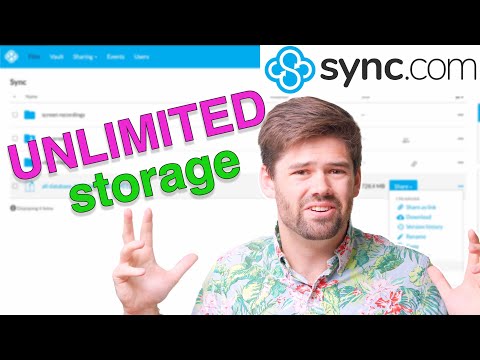Энэхүү wikiHow нь Yahoo Mail дэх спам мессежийг компьютер, утас, таблет дээрээ хэрхэн мэдээлэхийг зааж өгдөг. Та мессежийг "спам" гэж тэмдэглэхэд энэ нь Yahoo -д мэдэгдэх бөгөөд таны спам фолдерт шилжинэ. Нэг илгээгчийн ирээдүйн имэйлүүд таны ирсэн имэйл хайрцгийг үймүүлэхийн оронд автоматаар таны спам фолдерт орох болно.
Алхам
2 -р арга 1: Мобайл апп ашиглах

Алхам 1. Андройд, iPhone эсвэл iPad дээрээ Yahoo Mail програмыг нээнэ үү
Энэ бол таны үндсэн дэлгэц дээрх апп-уудын жагсаалт дээрх нил ягаан цагаан дугтуйны дүрс юм.

Алхам 2. Та мэдээлэхийг хүсч буй зурвасыг дарна уу
Зурвасын агуулга гарч ирнэ.

Алхам 3. Дэлгэрэнгүйг дарна уу
Энэ нь дэлгэцийн баруун доод буланд байна.

Алхам 4. Спам гэж тэмдэглэх дээр дарна уу
Энэ нь цэсийн дунд ойролцоо байна. Энэ нь Yahoo -д мессежийг мэдээлж, таны спам фолдерт шилжүүлдэг.
Хэрэв та санамсаргүйгээр мессежийг спам гэж тэмдэглэсэн бол түүнийг спам фолдероос сэргээж болно. Үүнийг хийхийн тулд зүүн доод буланд байгаа цэсийг дарна уу Ирсэн имэйл Хэрэв та ирсэн имэйл хайрцагт байгаа бол) дээр дарна уу Спам, дараа нь мессежийг нээнэ үү. Товшино уу Илүү их баруун доод буланд ороод сонгоно уу Спам биш.
2 -ийн 2 -р арга: Компьютер ашиглах

Алхам 1. Вэб хөтөч дээрээ https://mail.yahoo.com руу орно уу
Хэрэв та ирсэн имэйлээ харахгүй байгаа бол нэвтрэхийн тулд дэлгэц дээрх зааврыг дагана уу.

Алхам 2. Та мэдээлэхийг хүсч буй зурвасаа нээнэ үү
Та ирсэн имэйлийн хайрцагт байгаа зурвасыг нэг удаа дарж үүнийг хийж болно.

Алхам 3. Спам товчийг дарна уу
Энэ бол дотор нь "x" тэмдэгтэй бамбайны дүрс юм. Энэ нь спам мессежийг Yahoo -д мэдээлж, спам хавтсанд шилжүүлдэг.
Хэрэв та санамсаргүйгээр зурвасыг спам гэж тэмдэглэсэн бол түүнийг сэргээх боломжтой. Зүгээр л дарна уу Спам зүүн талын хавтсанд байгаа зурвасыг сонгоод дарна уу Спам биш дээр нь.
Зөвлөмж
- Хэрэв Yahoo нь зурвасыг спам эсвэл фишинг оролдлого гэж үзэж байгаа бол мессежийн дээд хэсэгт үүнийг хэлэх болно. Хэрэв Yahoo зурвасыг аюултай гэж буруу тэмдэглэсэн бол дарна уу Энэ нь аюулгүй зурвас дээр.
- Хэрэв та Yahoo.com имэйл хаягтай хүнээс спам мессеж эсвэл фишинг оролдлого хүлээн авбал энэ линк дээр дарж мэдээлнэ үү. Хэрэв та Yahoo Mail биш бол энэ маягтыг ашиглаж болно Yahoo! Тэд спам илгээхэд ашиглаж байгааг олж мэдвэл дансыг хааж магадгүй юм.
- Спам фолдер дахь мессежүүд 30 хоногийн дараа автоматаар устдаг.
- Хэрэв та спам эсвэл залилан мэйлээс болж мөнгө алдсан бол үүнийг FTC -д https://www.ftccomplaintassistant.gov хаягаар мэдэгдээрэй.